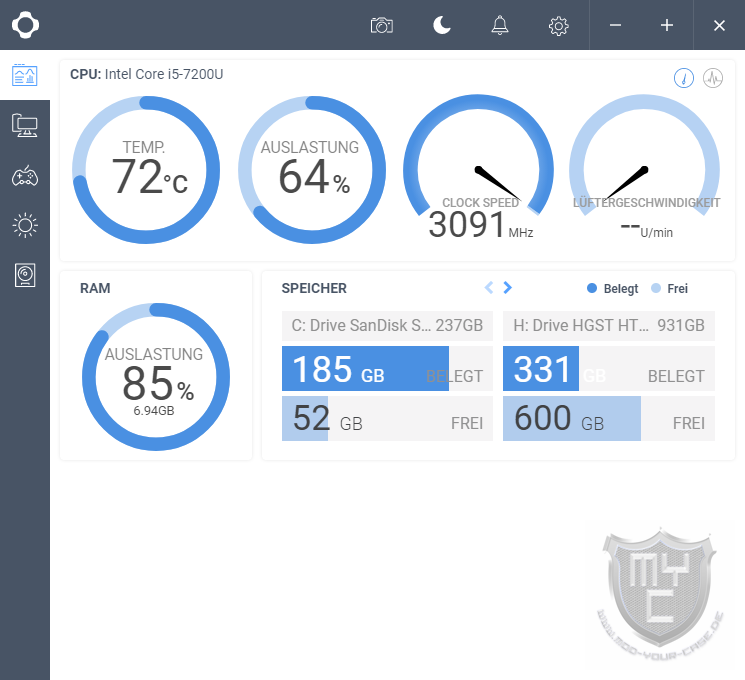Mit dem H500i haben wir heute einen kompakten Midi-Tower von NZXT im Test, welcher durch seine klaren Linien und innen liegende Details das richtige Gehäuse für designbewusste Anwender sein soll, welche ihre hochwertige Hardware aber dennoch gerne zur Show stellen wollen.

Welche Details in dem H500i stecken und wie sich der geradlinige Midi-Tower von NZXT in unserem Test geschlagen hat, erfahrt ihr in diesem Review.
Technische Details:
- Maße mit Füßen: 210 x 460 x 428 mm (B x H x T)
- Material: Stahl, Hartglas
- Gewicht: 7 kg
- Farbe: Schwarz
- Formfaktor: ATX, Micro-ATX, Mini-ITX
- Lüfter insgesamt möglich:
2x 120 mm oder 2x 140 mm (Vorderseite)
1x 120 mm (Rückseite)
1x 120 oder 1x 140 mm (Deckel) - Davon vorinstalliert:
1x 120 mm (Oberseite)
1x 120 mm (Rückseite) - Filter: Vorderseite, Rechtes Seitenteil, Deckel, Boden
- Radiator-Mountings:
Bis zu 1x 280 mm (Vorderseite)
1x 120 mm (Rückeseite) - Laufwerksschächte:
2x 3,5 Zoll (intern)
2x 2,5 Zoll (intern) - Netzteil: 1x Standard ATX (optional)
- Erweiterungsslots: 7
- I/O-Panel:
2x USB 3.0 (interne Anbindung)
1x je HD Audio In/Out - Maximale CPU-Kühler-Höhe: 165 mm
- Maximale Länge der Grafikkarte: 381 mm
- Herstellergarantie: 2 Jahre
Lieferumfang:
- H500i (in gewählter Farbe)
- Montageanleitung
- Montageschrauben
- Kabelbinder
- Montageanleitung

Design und Verarbeitung:
Der H500i Midi-Tower wird von NZXT in einer Verpackung geliefert, welche in einem weiß / violetten Grunddesign gehalten ist. Auf der Verpackungsvorderseite ist ein Produktbild eines bestücken H500i Gehäuses sowie die Modellbezeichnung abgedruckt worden. Auf der linken Verpackungsseite sind zudem drei Featurebilder sowie eine entsprechende Beschreibung abgedruckt worden.

Auf der Verpackungsrückseite wurde neben der Modellbezeichnung auch ein angerissenes Produktbild eines weißen H500i abgedruckt. Einen Hinweis auf die enthaltene Variante des Gehäuses findet man auf Verpackungsoberseite. Eine Auflistung der technischen Details ist auf der rechten Verpackungsseite zu finden.

Äußeres Erscheinungsbild
Entnimmt man das H500i aus seiner Verpackung, so hat man einen Midi-Tower vor sich stehen, welcher durch die klaren Linien und glatte Flächen ein klares Designkonzept verfolgt.

NZXT hat dem H500i eine schwarzlackierte Stahlfront spendiert, welche vollständig geschlossen und ohne einen Lufteinlass daher kommt.
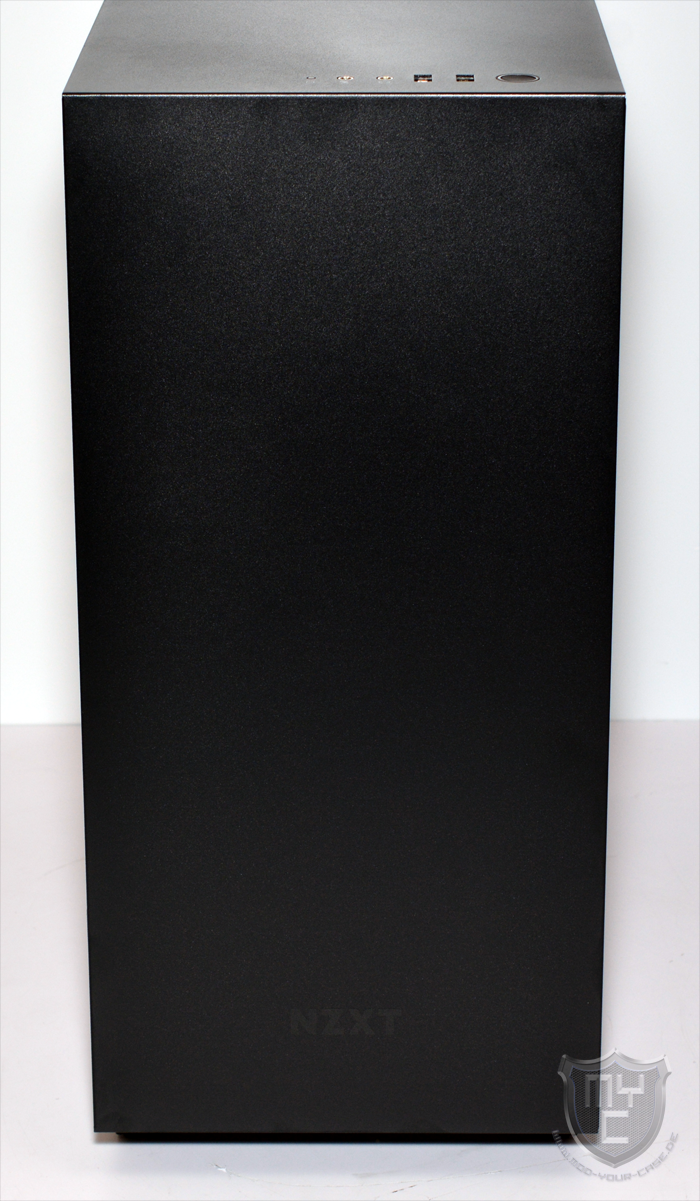
Einzig ein dezent aufgedrucktes NZXT Logo ist im unteren Bereich der Gehäusefront zu erkennen.

Die Gehäusefront geht an der oberen Kanten nahtlos in den Gehäusedeckel über, in welchen im vorderen Bereich das I/O-Panel eingearbeitet wurde.
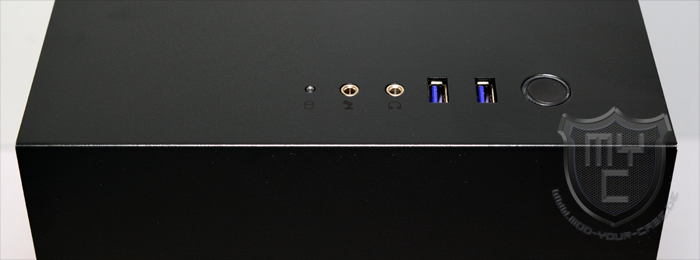
Neben dem Powerschalter und den obligatorischen Audioanschlüssen hat NZXT hier auch zwei USB 3.0 Anschlüsse eingearbeitet. Schaut man sich diese einmal etwas genauer an, so ist zu erkennen, dass sich diese durch die violette Farbgebung von den Anschlüssen anderer Gehäuse abgrenzen.
Im hinteren Bereich wurde in den Gehäusedeckel ein Luftauslass eingearbeitet, an welchem schon ein 120-mm-Lüfter vormontiert wurde.
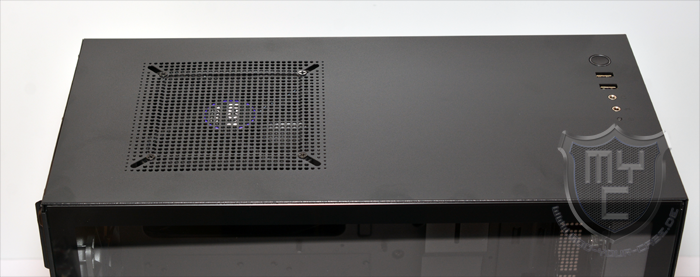
Anstelle des vorinstallierten Lüfters kann man an dieser Stelle auch einen 140-mm-Lüfter verbauen. Im Vergleich vielen anderen Gehäusen, welche über einen Luftauslass auf der Gehäuseoberseite verfügen, verfügt das H500i leider nicht über einen schützenden Staubfilter.
Betrachtet man das Gehäuse einmal von der Rückseite aus, so findet man im oberen Bereich den Ausschnitt für das I/O-Shield vor. Neben diesem wurde ein Luftauslass eingearbeitet, an welchem ein weiterer 120-mm-Lüfter vorinstalliert wurde.

Im weiteren Verlauf sind neben sieben waagerecht angeordneten Erweiterungsslots auch zwei senkrecht angeordnete Erweiterungsslots zu finden. Der Einbauplatz für das ATX-Netzteil befindet sich am Gehäuseboden und verfügt über acht Montagebohrungen, durch welches sich das Netzteil in zwei Richtungen montieren lässt.
Mit einem Blick auf die Gehäuseunterseite findet man nicht nur vier großzügige, gummierte Standfüße vor, sondern auch einen Staubfilter, welcher den Einbauplatz des ATX-Netzteils vor eindringendem Staub schützt.

Hinter der Gehäusefront sind zudem noch mehrere Langlöcher zu erkennen, an welchen der am Gehäuseboden montierte Festplattenkäfig vorinstalliert wurde. Anstelle des Festplattenkäfigs kann hier auch eine einzelne Festplatte oder eine Laing DDC oder Laing D5 Wasserpumpe installiert werden.

Auf der rechten Gehäuseseite hat NZXT das H500i mit einer Seitenwand aus lackiertem Stahlblech ausgestattet, welches an der vorderen Kante mit einem Lufteinlass ausgestattet wurde.

Dieser Lufteinlass erstreckt sich über die gesamte Gehäusehöhe und dient als Ersatz für den fehlenden Lufteinlass in der Gehäusefront. Um das Gehäuse vor eindringendem Staub zu schützen, wurde die rechte Gehäusewand auf der Innenseite mit einem feinen Staubfilter ausgestattet.

Auf der linken Gehäuseseite hat NZXT eine Glasscheibe aus gehärtetem Echtglas verbaut, welche sich im Vergleich zu den Seitenscheiben vieler anderer Gehäuse nicht über die gesamte Gehäusehöhe erstreckt, sondern von der Gehäuseoberseite bis zum Netzteiltunnel geführt wird.

Die Außenwand des Netzteiltunnels dient somit zugleich als Seitenwand.
Blick ins Innere
Auch wenn man durch die verbaute Seitenscheibe schon einen guten Blick ins Gehäuseinnere erhaschen kann, so kann man alle Details erst dann erkennen, wenn man die beiden Seitenwände vom Gehäusekorpus abnimmt.
Sobald man einen Freien Blick auf das Gehäuseinnere hat, fallen einem ein paar Details auf, welche man in dieser Form nur sehr selten sieht.

Den Anfang macht hierbei eine schmale Blende, welche sich von der vorderen Kante des Netzteiltunnels bis hin zum Gehäusedeckel erstreckt und im unteren Bereich mit einem eingeprägten NZXT Logo versehen wurde. Im oberen Bereich wurde die Blende, welche genau über der Kabeldurchführung des Mainboardschlittens positioniert wurde, mit einem Langloch versehen, an welchem sich auf Wunsch ein kompakter AGB befestigen lässt.

An der Gehäusevorderseite hat NZXT den Gehäusekorpus mit einer abnehmbaren Blende verbaut. Die leicht nach innen versetzte Blende dient zur einfachen Lüfter oder Radiatoraufnahme. Es lassen sich wahlweise zwei 120-mm oder 140-mm-Lüfter an der Blende montieren. Um die Montage eines Radiators, welcher über eine dickere Endkammer verfügt, ermöglichen zu können, kann bei Bedarf die obere Abdeckung des Netzteiltunnels aus dem Gehäuse entfernt werden.
Der Netzteiltunnel dient durch das in die Oberseite eingearbeitete Lochgitter nicht dazu, das Gehäuse in zwei unterschiedliche Klimazonen zu unterteilen, sondern um eine bessere Optik erreichen und Kabel unauffällig verstecken zu können.

Mit einem Blick auf die Rückseite des Mainboardschlittens kann man nicht nur zwei 2,5“-Festplattenrahmen erkennen, sondern auch weitere Details, welche man in dieser Ausführung nur sehr selten vorfindet.

Rund um die zur Kühlermontage in den Mainboardschlitten eingelassene Aussparung hat NZXT einen Kabelkanal eingearbeitet, welcher ein sauberes Verlegen der einzelnen Anschlusskabel ermöglichen Soll. Links von der in den Mainboardschlitten eingelassenen Aussparung hat NZXT direkt unter dem Gehäusedeckel eine Steuereinheit untergebracht, über welche sich nicht nur die beiden vorinstallierten Lüfter steuern lassen, sondern auch die integrierte Beleuchtung.
Wirft man einmal einen Blick durch die Kabeldurchführung auf die davor verbaute Blende, so findet man hier einen vorinstallierten RGB-Strip vor.

Ein weiterer RGB-Strip wurde versteckt hinter einer Kunststoffblende auf der Vorderseite des Mainboardschlittens unterhalb des Gehäusedeckels untergebracht.

Mit einem Blick in den Netzteiltunnel findet man im vorderen Bereich den Festplattenkäfig vor, welcher bis zu drei 3,5“-Festplatten aufnimmt.

Im hinteren Bereich des Netzteiltunnels ist der Montageplatz für ein ATX-Netzteil zu finden. Dieser wurde am Gehäuseboden zwar mit einen Lufteinlass sowie kleinen Erhebungen, durch welche das Netzteil abgestützt wird, ausgestattet, jedoch hat NZXT an dieser Stelle leider auf eine Entkopplungsmöglichkeit verzichtet.

Der H500i Midi-Tower wurde von NZXT sehr sauber und recht gut durchdacht gefertigt. Wo man mit der hochwertigen Steuereinheit sowie der guten Kabelführung sehr nette Features verbaut hat, welche man so nicht in jedem Gehäuse findet, hat man jedoch leider eine Möglichkeit zur entkoppelten Hardwaremontage vollkommen außen vor gelassen.
Montage:
Den ersten Arbeitsschritt kann man sich bei der Hardwaremontage sparen, denn NZXT hat die zur Mainboardmontage notwendigen Abstandshalter schon in den Mainboardschlitten eingedreht, wodurch man das Mainboard ohne weitere Vorbereitungen montieren kann.
Durch die in den Mainboardschlitten eingelassene Aussparung kann die Montage des gewünschten CPU-Kühlers auch im Nachhinein durchgeführt werden. Dank des Platzangebotes von 165 mm bekommt man in dem H500i jeden Tower-Kühler unter. Etwas anders sieht es jedoch aus, wenn man einen Twin-Tower-Kühler einsetzen möchte, denn diese sind meist knapp 170 mm hoch.
Die Montage einer internen Wasserkühlung ist auf Wunsch problemlos möglich. Für den Fall, dass man eine solche Wasserkühlung verbauen möchte, bekommt man hinter der Gehäusefront einen Radiator mit einer Größe von 240 bzw. 280 mm und an der Rückseite einen 120-mm-Radiator unter.
Wo man bei der Wahl des verwendeten CPU-Kühlers zumindest im Bereich der Twin-Tower-Kühler eingeschränkt ist, kann man bei der Auswahl der richtigen Grafikkarte zu fast jedem Modell greifen, denn hier bekommt man ein Platzangebot von 381 mm geboten. Aufgrund der verwendeten Schrauben muss man zu deren Montage jedoch auf einen Schraubenzieher zurückgreifen. Bevor man an die Erweiterungsslots herankommt, muss man jedoch erst die von der Gehäuserückseite angebrachte Blende lösen und vom Gehäuse abnehmen, an welchen die beiden senkrecht angeordneten Slotblenden befestigt sind.
Die Montage von zwei 2,5“-Festplatten kann auf der Rückseite des Mainboardschlittens erfolgen.
Im Festplattenkäfig, welcher sich im Netzteiltunnel befindet, lassen sich auf Wunsch bis zu drei 3,5“-Festplatten verbauen. Da NZXT an dieser Stelle nicht auf Montageschienen, sondern auf eine geschraubte Montage setzt, muss man den Festplattenkäfig vor der HDD-Montage erst aus dem Gehäuse ausbauen.
Das verwendete ATX-Netzteil kann in zwei Richtungen montiert werden. Eine entkoppelte Montage ist jedoch leider nicht möglich.
Dank des großzügigen Platzangebotes sowie den auf der Rückseite des Mainboardschlittens vorinstallierten Kabelführungen lassen sich überschüssige Kabel sehr einfach und sauber verstecken. Dies ermöglicht nicht nur eine saubere Montage, sondern auch eine bessere Luftführung. Durch den seitlichen Lufteinlass ist dies bei dem H500i eine wichtige Grundlage für eine gute Kühlleistung. Im Vergleich zu einem Gehäuse, bei dem die Luft nicht umgelenkt ins Gehäuse geführt werden muss, ist die Luftführung bei dem H500i etwas schlechter und somit auch die Temperaturen etwas höher. Da diese jedoch immer von der verbauten Hardware abhängen, empfehlen wir bei der Montage von leistungsstarken Komponenten eine Lüftermontage hinter der Gehäusefront vorzunehmen.
Durch die Kombination aus der verbauten Echtglasseitenscheibe und den beiden vorinstallierten RGB-Strips kann schon eine gute Beleuchtung des Gehäuseinneren erzielt werden. Leider hat NZXT die beiden vorinstallierten Lüfter jedoch nicht als RGB-Lüfter ausgeführt.
Um die vorinstallierten RGB-Strips und Lüfter steuern zu können, muss man die CAM-Software von NZXT installieren, welche NZXT auch schon bei vergangenen RGB-Produkten eingesetzt hat. Da NZXT all seine RGB-Komponenten, intelligenten Netzteile und Kühlungen über diese Software steuert, ist es möglich, verschiedene NZXT RGB-Komponenten miteinander zu kombinieren und zu synchronisieren. Einen Nachteil der Software wird man jedoch gleich nach der Installation feststellen, denn zu Nutzung ist ein NZXT-Account notwendig.
Entsprechend ihres Alters ist die CAM-Software in der Zwischenzeit mit vielen Features ausgestattet, welche teils sogar nicht direkt etwas mit den im H500i vorinstallierten Lüftern und RGB-Strips zu tun haben, welche man aber dennoch in die Beleuchtungseffekte und Kühlleistung mit einbeziehen kann.
So findet man auf der Startseite eine Übersicht über die Systemleistung und die verbauten Festplatten vor.
Die CAM-Software wurde an der linken Seite und am oberen Rand mit Schaltflächen ausgestattet.
Über die Schaltflächen am oberen Rand kann man einen Screenshot aufnehmen, die Software in einen Nachtmodus versetzen, Benachrichtigungen anzeigen und die Einstellungen aufrufen.
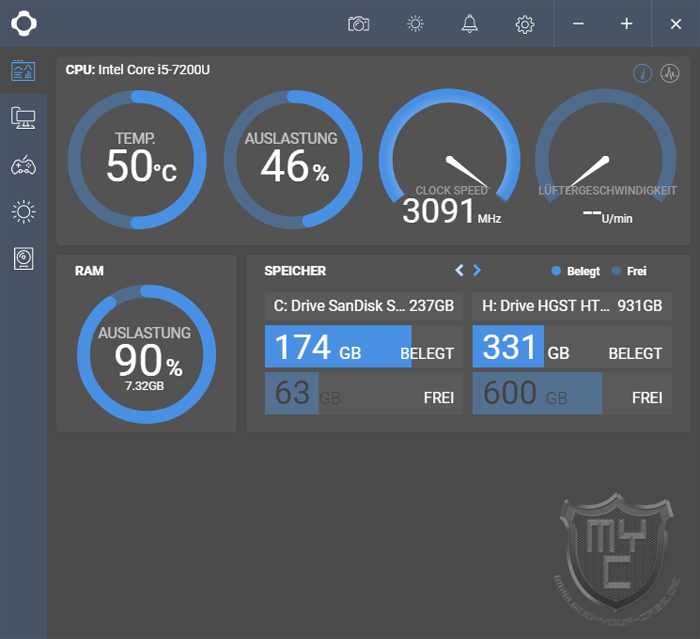
Über das Menü auf der linken Seite kann man sich nicht nur detailliertere Systeminformationen anzeigen lassen, sondern man kann mittels des CAM-Overlay auch eine Statistik über FPS und CPU- bzw. GPU-Temperaturen erfassen. Zudem ist es über den letzten Menüpunkt auch möglich, die Treiber für weitere NZXT Produkte zu installieren.
Zur Steuerung und Verwaltung der im H500i verbauten Komponenten ist das Beleuchtungs- und Lüftersteuerungsmenü der CAM-Software jedoch der wichtigste Abschnitt der Software.
Wie wir es schon von den verschieden RGB-Komponenten von NZXT kennen, ist auch die Beleuchtungssteuerung der beiden vorinstallierten RGB-Strips in fünf Untermenüs aufgeteilt.
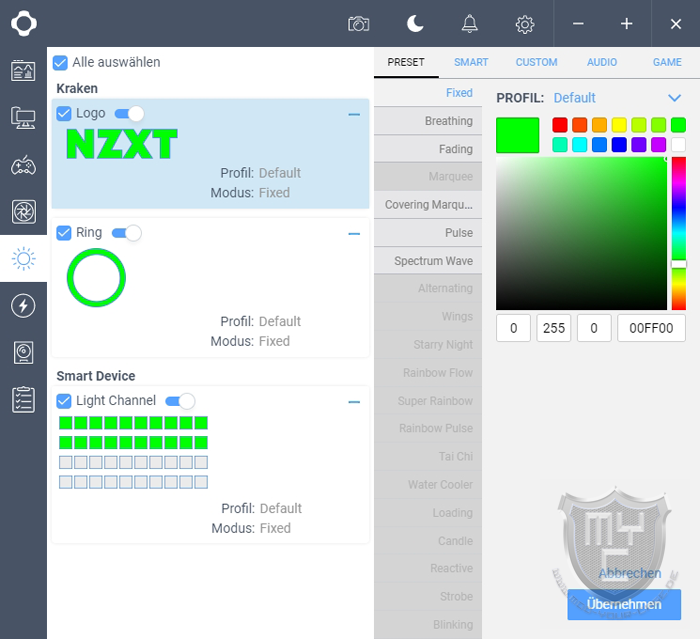
Über den Menüpunkt „PRESET“ kann man vordefinierte Beleuchtungseffekte auswählen und individualisieren.
Über den Menüpunkt „SMART“ kann man die Beleuchtung an die CPU- bzw. GPU-Temperatur oder die gerade erreichten FPS anpassen.
Über den Menüpunkt „CUSTOM“ kann man eigene Beleuchtungseffekte erstellen und in verschiedenen Profilen abspeichern.
Musikliebhaber werden sich über den Menüpunkt „AUDIO“ freuen, über welche man eine Ansteuerung der verbauten LED-Komponenten durch die Tonausgabe realisieren kann.
Will man in einem Spiel optisch auf den Munitionsvorrat oder den Healthlevel hingewiesen werden, so findet man im letzten Menüpunkt „GAME“ die passenden Einstellmöglichkeiten.
Die beiden verbauten LED-Strips lassen sich über die CAM Software nicht nur getrennt voneinander ansteuern, sondern es kann auch die Farbe jeder einzelnen LED frei gewählt werden.

Verfügt man über weitere RGB-Komponenten von NZXT kann man die Beleuchtung aller Komponente miteinander kombinieren.

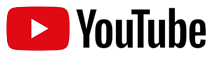
Please accept YouTube cookies to play this video. By accepting you will be accessing content from YouTube, a service provided by an external third party.
If you accept this notice, your choice will be saved and the page will refresh.
Über die in der CAM-Software integrierte Lüftersteuerung kann man für die beiden vorinstallierten Lüfter nicht nur vordefinierte Lüftergeschwindigkeiten einstellen, sondern es kann auch eine Regelkurve eingestellt werden.
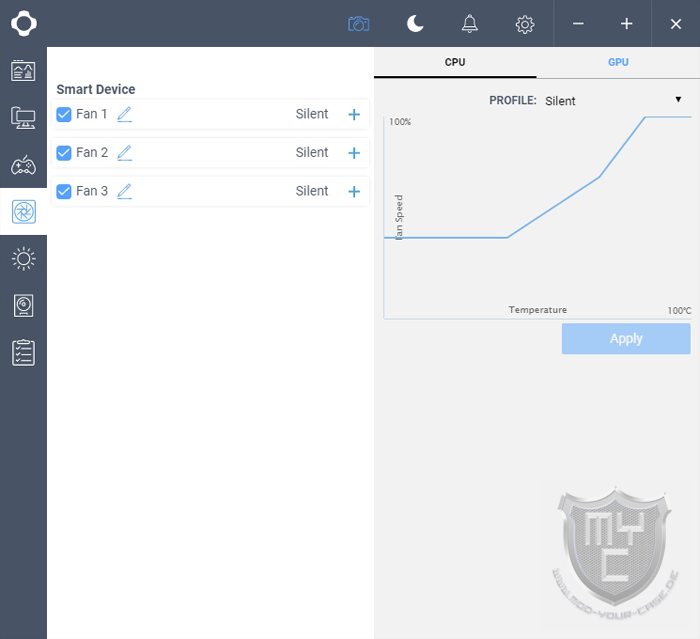
Dank dieser Regelkurve kann die CAM-Software die Lüftersteuerung dann z.B. abhängig von der CPU-Temperatur vornehmen.
Neben den beiden vorinstallierten Lüfter kann an der seitens NZXT verbauten Steuereinheit auch noch ein weiterer PWM-Lüfter angeschlossen werden.
Eine große Besonderheit der integrierten Lüftersteuerung liegt in dem verbauten Akustiksensor, mittels welchem man die Belüftung so einstellen kann, dass ein optimales Verhältnis zwischen Kühlung und Geräuschkulisse erzielt wird.
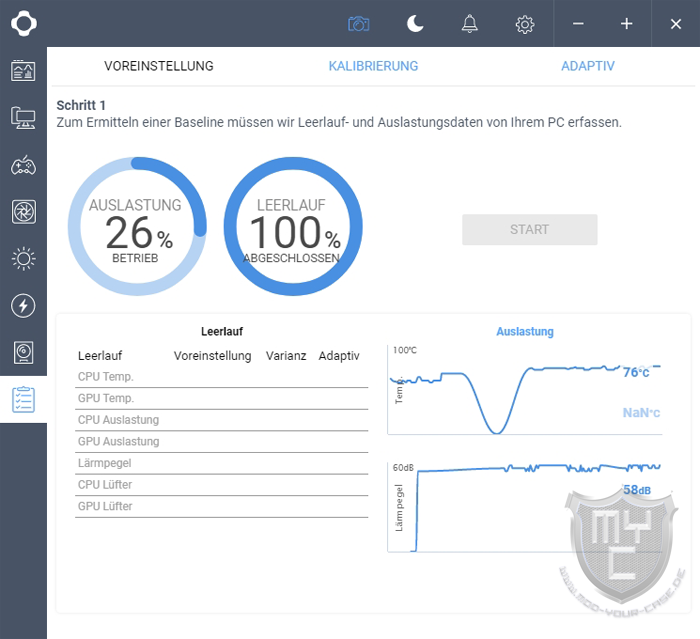
Um die Kommunikation zwischen der CAM-Software und der vorinstallierten Steuereinheit zu ermöglichen, muss diese über einen internen USB-Anschluss mit dem Mainboard verbunden werden. Leider setzt NZXT bei dieser USB-Verbindung trotz der einfachen Belegung auf einen zweireihigen USB-Stecker, wodurch eine PIN-Reihe des USB-Anschlusses auf dem Mainboard mit einem unbelegten Stecker blockiert wird und somit nicht anderweitig genutzt werden. Dieser Umstand kann einem vor allem dann zum Verhängnis werden, wenn man mehrere Steuereinheiten von NZXT in seinem System verbauen möchte. Je nach eingesetzten Mainboard kann man sich dann nur noch mit einem optional erhältlichen, internen USB-Hub behelfen.
Fazit:
Mit dem H500i hat NZXT einen kompakten Midi-Tower in seinem Sortiment, welcher in unserem Test vor allem durch einen sauber strukturierten Aufbau und gewisse Raffinessen zu überzeugen wusste. Dank seiner geraden Linienführung zeigt sich das Gehäuse auf den ersten Blick von seiner dezenten und zurückhaltenden Seite. Im eingeschalteten Zustand macht das Gehäuse dann jedoch gleich durch die sehr gut versteckten und gut positionierten RGB-Strips auf sich aufmerksam. Auch wenn NZXT dem Gehäuse keine beleuchteten Lüfter spendiert hat, kann man durch die umfangreiche Steuereinheit in Kombination mit der ebenfalls umfangreichen CAM-Software spektakuläre Effekte erzielen, welche sich auf optionale NZXT Komponenten ausweiten lassen. Durch die integrierten Kabelführungen und dem klar strukturierten Innenraum kann man mit dem sauber verarbeiteten H500i einen dezenten Casemod aufbauen. Leider hat NZXT jedoch auf Features wie eine Möglichkeit zur entkoppelten und werkgzeuglosen Montage, welche man in der Zwischenzeit auch bei günstigen Gehäusen vorfindet, verzichtet. Neben der von uns in diesem Test herangezogenen, komplett schwarzen Variante des H500i gibt es das Gehäuse auch noch mit einer weißen Außenlackierung. Zudem gibt es auch noch Versionen, bei denen die Blende vor der Kabeldurchführung des Mainboardschlittens farblich abgesetzt sind. Alle Varianten liegen preislich bei etwa 105 € 🛒.

Wir danken NZXT sehr für die Bereitstellung des Testmusters.